作为学生,我该如何使用控制面板中的待办事项 (To Do) 列表和侧栏?
在课程卡视图控制面板 (Card View Dashboard) 和近期活动控制面板 (Recent Activity Dashboard) 里,侧栏包含待办事项清单和其他分组,帮助您了解您所有课程内预告的作业和事件。侧栏包含讲师身份和学生身份的专用项目。如果您用多个用户身份注册了 LMS 课程,侧栏会显示两个身份的项目。
该侧栏类似于您的课程主页 (Course Home Page) 中显示的侧栏,但课程侧栏只包含特定课程的项目。根据您的课程主页 (Course Home Page) 的设置,课程内的侧栏可能包含除该侧栏所示项目外的额外分组。
注意:您还可以从列表视图控制面板 (List View Dashboard) 查看待办事项 (To Do) 列表的项目。
打开控制面板

在全局导航, 打开控制面板 (Dashboard) 的链接。
查看侧栏课程项目
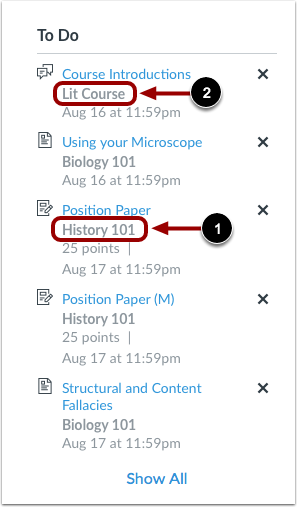
侧栏显示您所有课程内的各种操作项目。每个项目都关联着一门特定的课程。不止是控制面板内收藏的课程,您所有活跃课程的所有项目都显示在侧栏内。
关于课程标识,每个侧栏项目显示课程代码或课程简称 [1]。课程代码位于课程全名的正下方。
如果侧栏课程代码过长或难以记住其代表的课程,可以设置课程昵称来取代侧栏课程代码。如果您给课程创建了昵称,昵称会代替课程代码显示在侧栏内 [2]。但是,原始课程代码始终显示在课程卡内。
查看学生分组
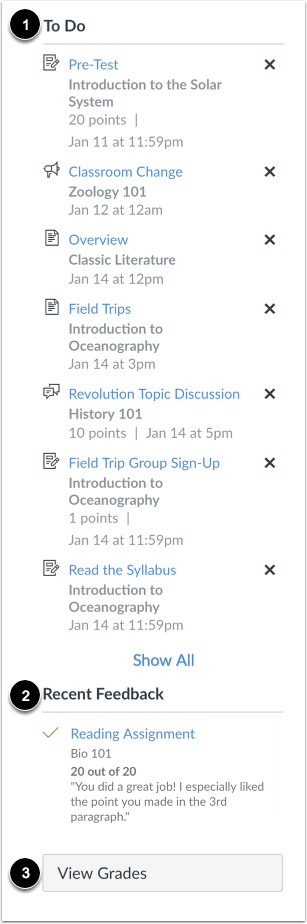
侧栏帮助您查看接下来需要做什么,以及您在所有课程中收到的反馈。但是, 非评分或不需要在线提交的作业只显示截止日期。
待办事项 (To Do) 栏显示截止日期或事件日期处于未来几周的七个项目,包括未评分的测验、不要求 LMS 提交项的作业,以及课程公告 [1]。待办事项 (To Do) 清单中的每个项目显示作业名称、课程名称、绩点值和作业截止日期。一旦截止日期过后,项目在此保留四个星期。
最近反馈 (Recent Feedback) 分组显示最近四周含有讲师反馈的作业 [2]。
查看评分 (View Grades) 按钮链接至控制面板评分 (Dashboard Grades) 页面,并显示所有活跃课程的评分 [3]。
管理侧栏项目
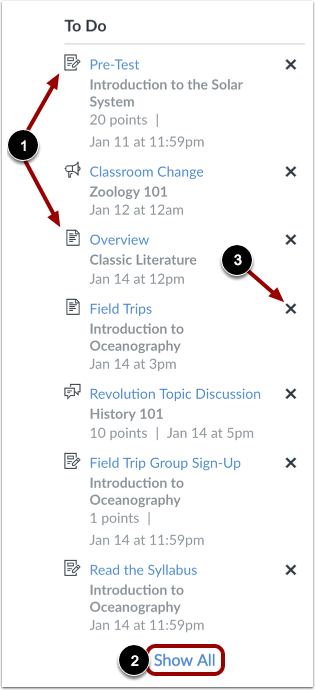
每个分组项目显示图标,用于区分不同的作业类型和待办事项 (To Do) 列表内的其他项目 [1]。
如果分组包含的项目数量超过了可以显示的项目数量,您可以使用显示所有 (Show All) 链接来查看所有待办事项 [2]。该链接把您引向列表视图控制面板 (List View Dashboard)。
要移除一个待办事项的项目,点击移除 (Remove) 图标 [3]。
注意:通过LMS提交的作业会自动从待办事项中消失; 非提交作业(纸/课堂上提交) 必须手动地从列表移除。
